Kuidas osta Dogecoin Gate.io'l
Dogecoin, või DOGE, on kuulus meem coin. Elon Mushi ja DOGE kogukonna poolt propageeritud coin sai maailmakuulsaks, kuigi tal on vähe väärtust või väärtust. Mitu aastat hiljem on see endiselt üks populaarsemaid krüptovaluutasid maailmas.
Kui soovite osta Dogecoin aadressil Gate.io kuid ei tea, kuidas me oleme teid katnud. Siin on samm-sammult kirjeldatud, kuidas osta Dogecoin Gate.iost.
Samm-sammult juhised, kuidas osta Dogecoin Gate.io'st
1. Registreeri konto Gate.io's
Kui teil ei ole veel Gate.io kontot, külastage ametlikku Gate.io veebisait ja registreerige konto. Kui järgite meie linki, suunatakse teid registreerimislehele.
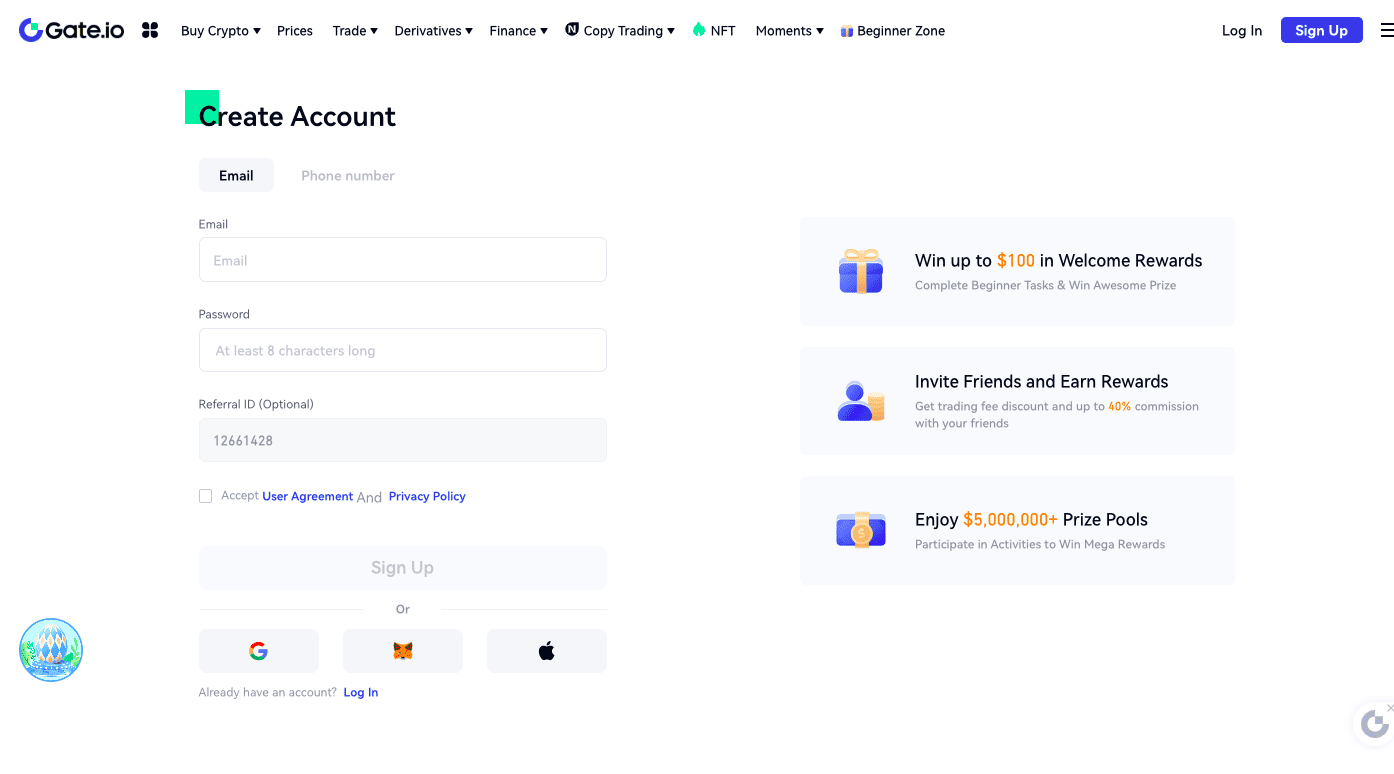
Saate luua konto oma telefoninumbri ja e-posti aadressiga või registreeruda Google'i või Apple'i ID kaudu. Sisestage registreerimislehel asjakohased andmed ja klõpsake "Registreeru".
Saate kinnitava e-kirja või koodi, olenevalt sellest, kuidas te registreerusite. Kasutage kinnitussõnumit oma kontole sisselogimiseks.
2. Kontrollida oma kontot
Kui olete sisse loginud, klõpsake paremal üleval vahekaardil profiili ikoonil. Valige rippmenüüst "KYC (identifitseerimine)".
Saate luua konto individuaalsetel või ärilistel eesmärkidel. Kui ostate DOGE enda nimel, klõpsake "Verify Now" (Kinnita nüüd) lahtris "Individual" (eraisik).
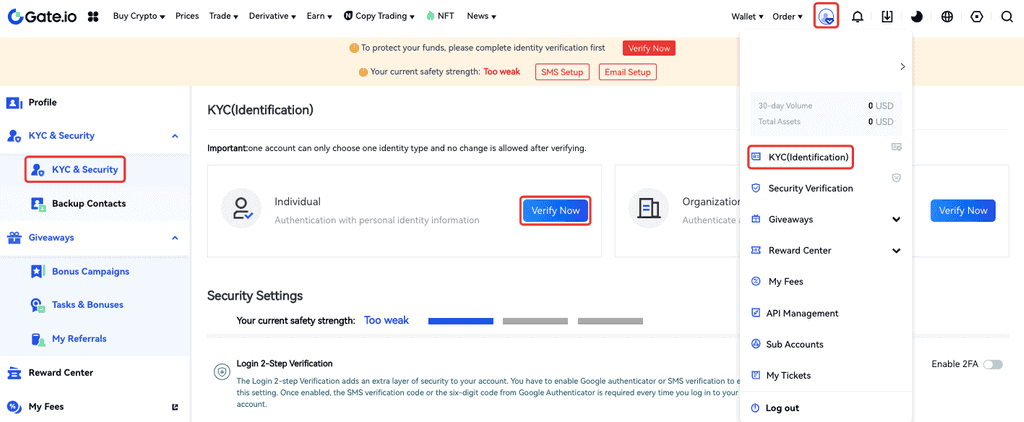
Kui klõpsate nupule "Verify Now", näete infovormi, mille peate täitma. Täitke kõik nõutavad andmed, sealhulgas oma täisnimi, sünniaeg, elukohariik ja isikut tõendava dokumendi tüüp. Klõpsake nuppu "Kinnita ja saada".
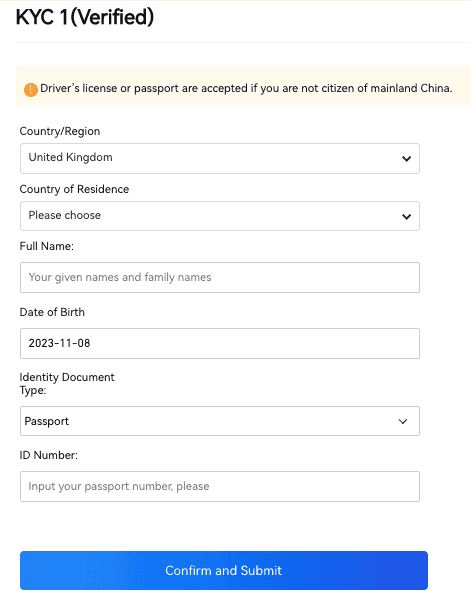
Sellega on esialgne kontrollimine lõpule viidud, kuid peate jätkama KYC2 kontrollimist, et saaksite platvormi kõiki eeliseid kasutada.
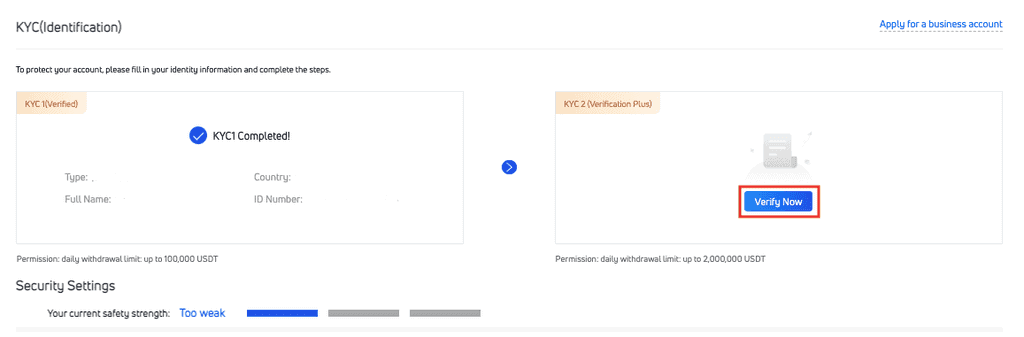
Valige vahekaart "KYC2 Verification Plus". Sisestage infovormile oma täielik aadress ja laadige üles isikut tõendav foto (pass, juhiluba või riiklik isikut tõendav dokument).
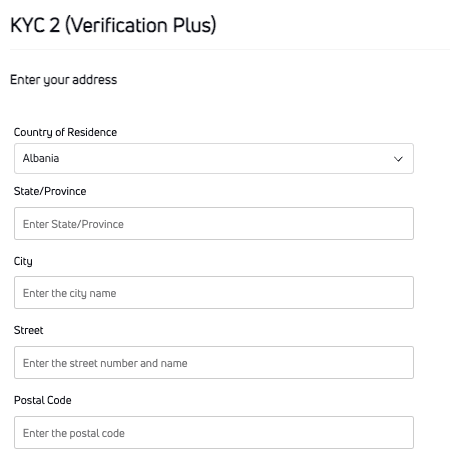
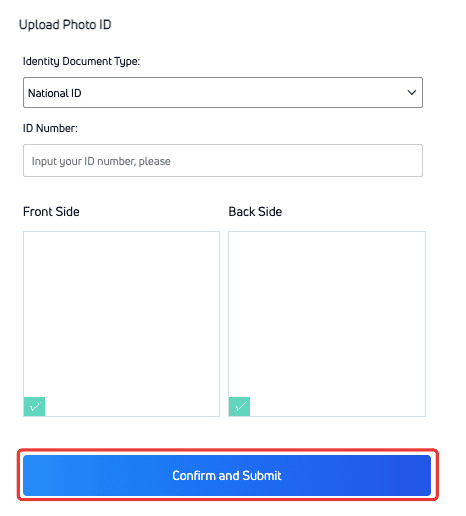
Kui olete vormi täitnud, klõpsake "kinnitada ja esitada". Järgmine samm on näotuvastuse kontrollimine. Klõpsake "Mine näotuvastusele" ja teid suunatakse edasi näotuvastuse etappi.
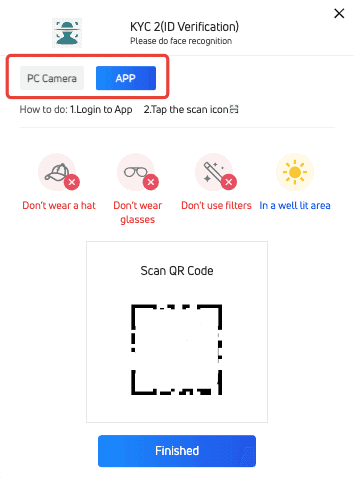
Kui teil on töötav sülearvuti kaamera, saate selle sammu täita oma brauseris. Toetatud brauserid on Brave, Chrome, Opera ja Firefox.
Kui teil ei ole sülearvuti kaamerat, saate kasutada ka Gate.io rakendust telefonis.

Lugege hoolikalt juhiseid, et programm ei lükkaks teie visuaale tagasi. Kui leht ei reageeri pärast näotuvastuse lubamist, peate võib-olla vahetama teise brauseri vastu.
Kui näotuvastuse programm ei tunne teie nägu ära, saate probleemi lahendada, laadides üles žestifotod.
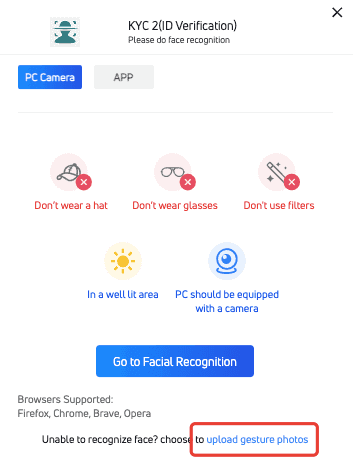
Klõpsake nuppu "Laadige üles žestide fotod".
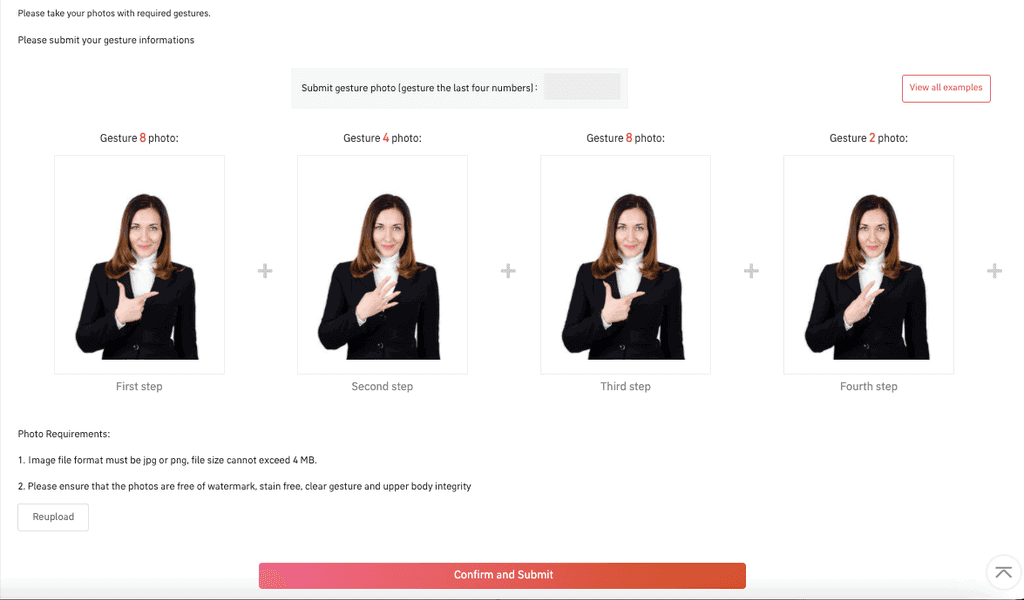
Tee endast neli selfie't. Fotodel tuleb märkida oma UID viimased neli numbrit. Jälgi, et selfie'de puhul oleks kogu su ülakeha nähtav ja et pildid oleksid selged, ilma mustade või veemärkideta. Fotod peaksid olema JPG või PNG formaadis ja maksimaalselt 4 MB suurused.
Kui klõpsate üleval paremal "Vaata kõiki näiteid", näete mitmeid näiteid, mis selgitavad, kuidas seda sammu tuleks täita. Kui olete fotod üles laadinud, klõpsake nuppu "Kinnita ja saada".
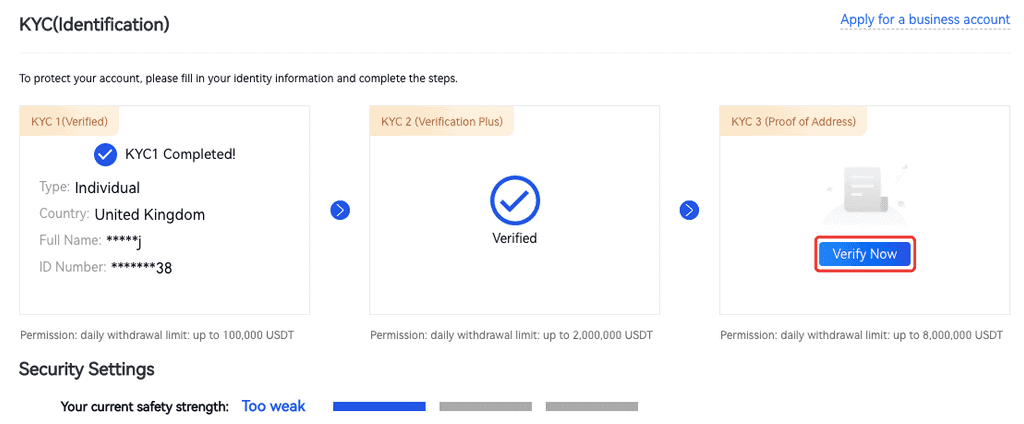
Kui olete selle sammu lõpetanud, peate edasi liikuma KYC3 verifitseerimisprotsessi, klõpsates "Verify Now". Selles etapis peate tõendama oma aadressi, sisestades ühe nõutud dokumendi, näiteks arve või üürilepingu foto.
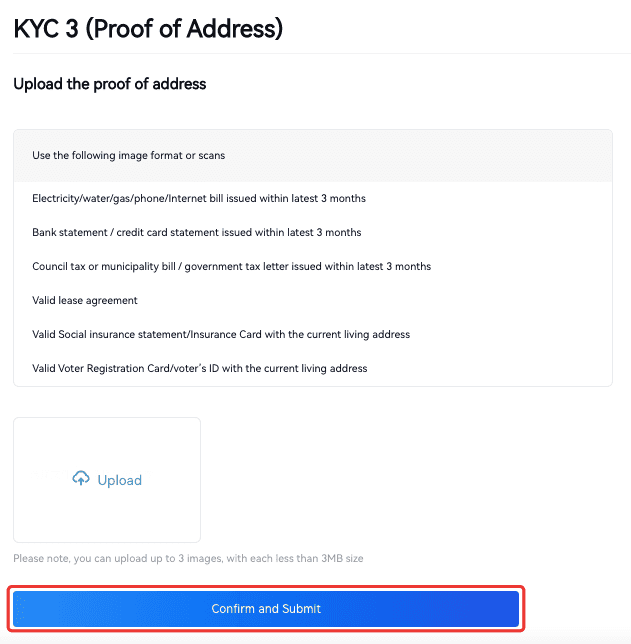
Kui olete dokumendid üles laadinud, klõpsake "Kinnita ja esita", et lõpetada kontrollimise protsess.
3. Võta kasutusele 2FA
Gate.io'sse sissemakse tegemine on üsna lihtne, kuid enne alustamist soovitame tungivalt lubada oma kontol kahefaktorilist autentimist, et tagada oma raha turvalisus.
2FA lubamiseks klõpsake oma armatuurlaua ülaosas vahekaardil "Seaded". Valige rippmenüüst "Turvalisuse seaded" ja "Kahefaktoriline autentimine".
Seejärel minge jaotisse "Turvasätted" ja klõpsake nuppu "Kahefaktoriline autentimine".
Gate.io kasutab Google'i autentimisrakendust, et kaitsta teie kontot. Kui olete selle seadistanud, annab rakendus iga kord uue ühekordse salasõna, kui logite oma kontole sisse.
Laadige Google'i autentimisrakendus oma mobiilseadmesse ja seadistage see. Seejärel skaneerige rakenduse abil QR-kood Gate.io veebisaidil. Rakendus genereerib koodi, mille peate sisestama "TOTP-kasti" koos oma fondi parooliga.
Kui olete lõpetanud, klõpsake nuppu "Võta kahefaktoriline autentimine kasutusele".
4. Deposiitfondid / krüpto
Kui sul on juba krüptoraha, saad selle oma gate.io rahakotti kanda ja selle Dogecoin vastu vahetada.
Selle sammu võid vahele jätta, kui sul ei ole krüptovarasid ja soovid osta DOGE sularahaga.
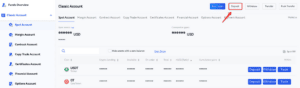
Oma krüptovarade ülekandmiseks Gate.io-sse klõpsake oma armatuurlaua ülaosas vahekaardil "Rahakotid". Leheküljel näete kõigi toetatud varade nimekirja. Kirjutage otsinguribale selle vara nimi, mida soovite hoiustada.
Näiteks ütleme, et soovite hoiustada Bitcoin oma kontole. Sisestage BTC ja klõpsake "Deposit".
Kui klõpsate nupule "Deposit", loob Gate.io teie jaoks unikaalse deposiidi rahakoti aadressi. Seda aadressi saate kasutada, et saata endale BTC.
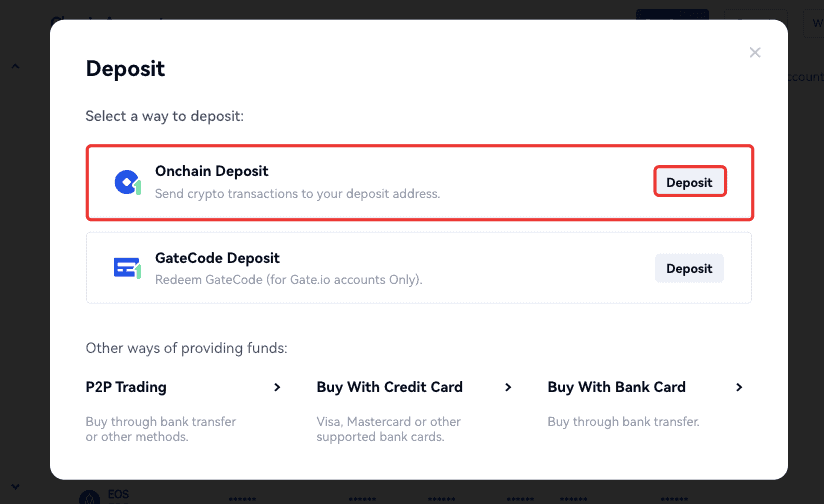
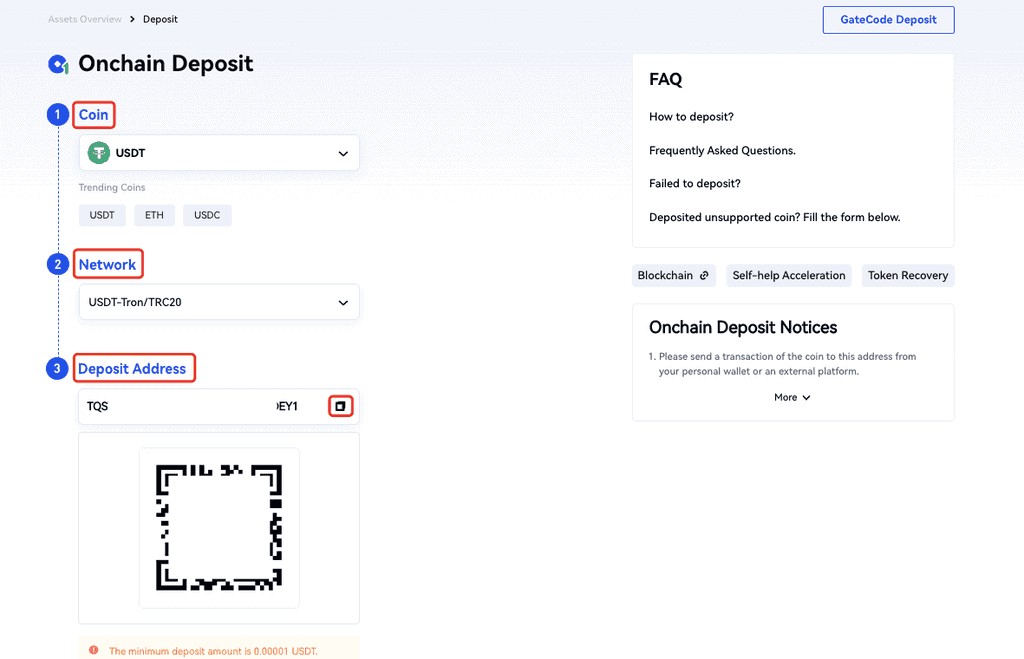
Mine oma saatva rahakoti juurde ja sisesta oma Gate.io aadress. Võite kasutada ka QR-koodi, kui teie vahetus või rahakott toetab QR-koode.
Pärast paari plokiahela kinnitust saad varad oma gate.io rahakotti. Saate vaadata hiljutisi hoiuste kirjeid, et näha, kas teie varad on üle kantud.
3. Navigeeri ostuekraanile
Gate.io-s saab DOGE osta kahel viisil. Kui kannate oma krüptovarad üle mõnest teisest rahakotist, saate neid Spot-turul DOGE vastu vahetada. Kui soovite seda teha, järgige juhiseid punktis "Doge ostmine Spot-turul".
Kui teil ei ole platvormil digitaalseid varasid või soovite osta DOGE fiat-raha, järgige juhiseid "Osta fiat-raha" valiku all.
Osta Doge kohapeal turul
Klõpsake armatuurlaual nupule "Trade" ja valige rippmenüüst "Spot".
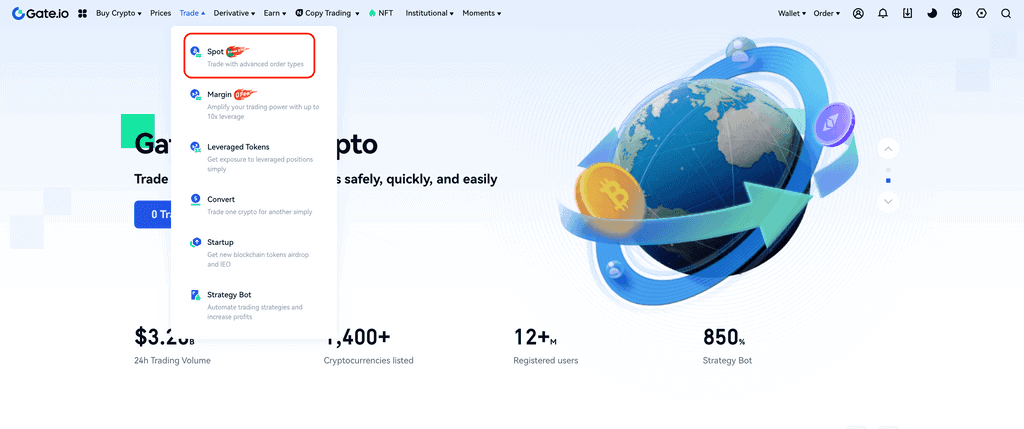
Sisestage vasakul asuvasse otsingusarvena paar, millega soovite kaubelda (näiteks BTC/DOGE).
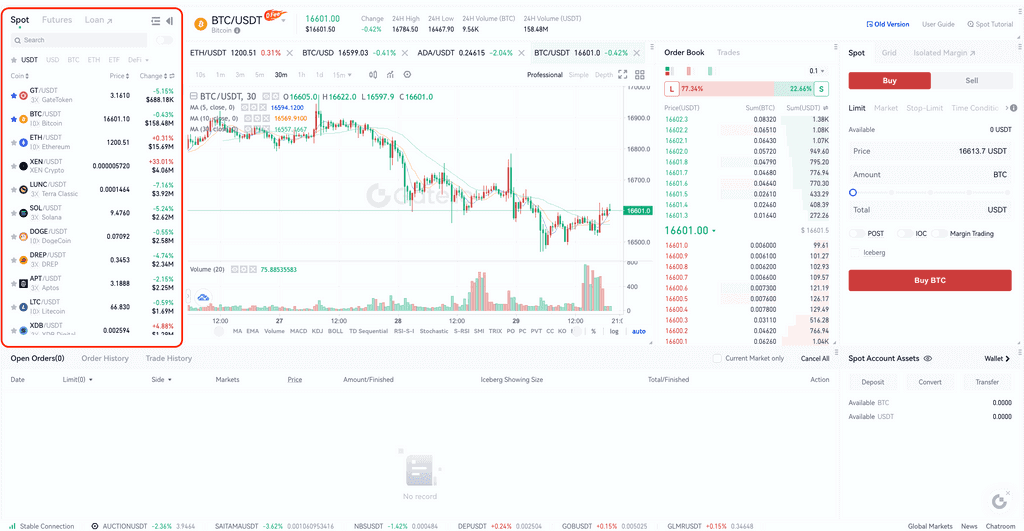
Paremal kastis saate määrata, kui palju DOGE soovite ning määrata DOGE ja BTC ostu- ja müügihinnad. Kui olete sisestanud kogu asjakohase teabe, klõpsake "Osta DOGE".
Vaadake oma tellimus järgmisel leheküljel üle ja klõpsake "kinnitada". See ongi kõik!
Osta fiktiivse rahaga
Gate.io toetab mitmeid kolmanda osapoole makserakendusi, nagu Moonpay ja Banxa, et osta krüpto fiat-raha. Need rakendused toetavad üle 80 fiatvaluuta, sealhulgas USD, GBP ja EUR.
Alustamiseks navigeerige oma avalehele, valige armatuurlaual "Buy Crypto" ja klõpsake "Krediitkaart".
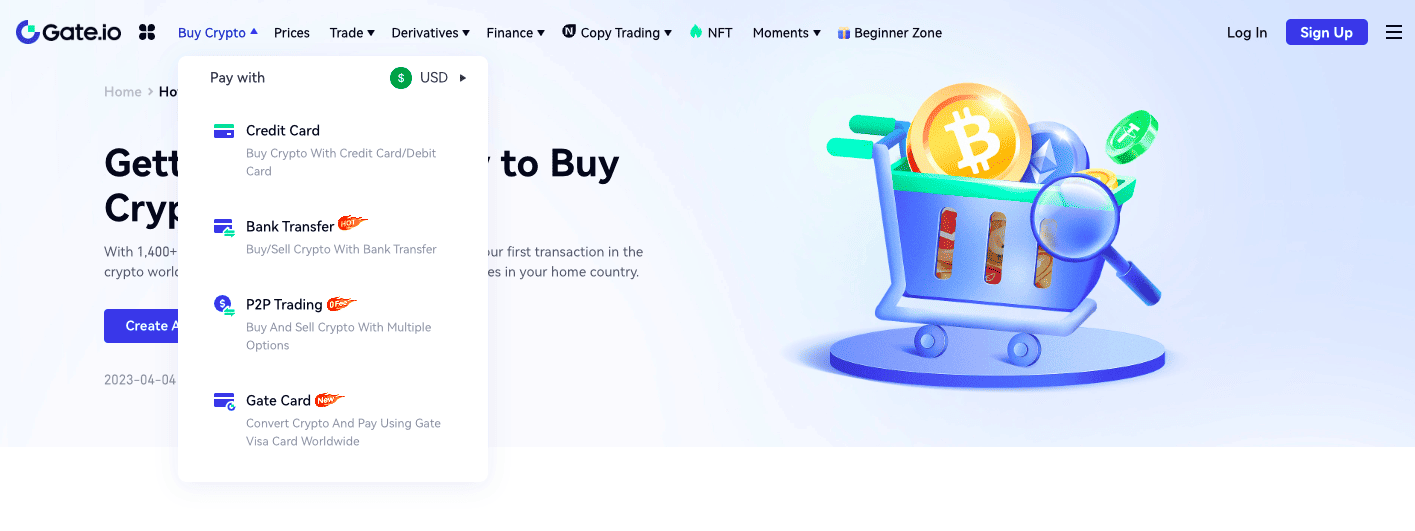
Valige vormil "Osta", millist fiat-valuutat soovite kulutada ja millist krüptovaluutat soovite osta (DOGE).
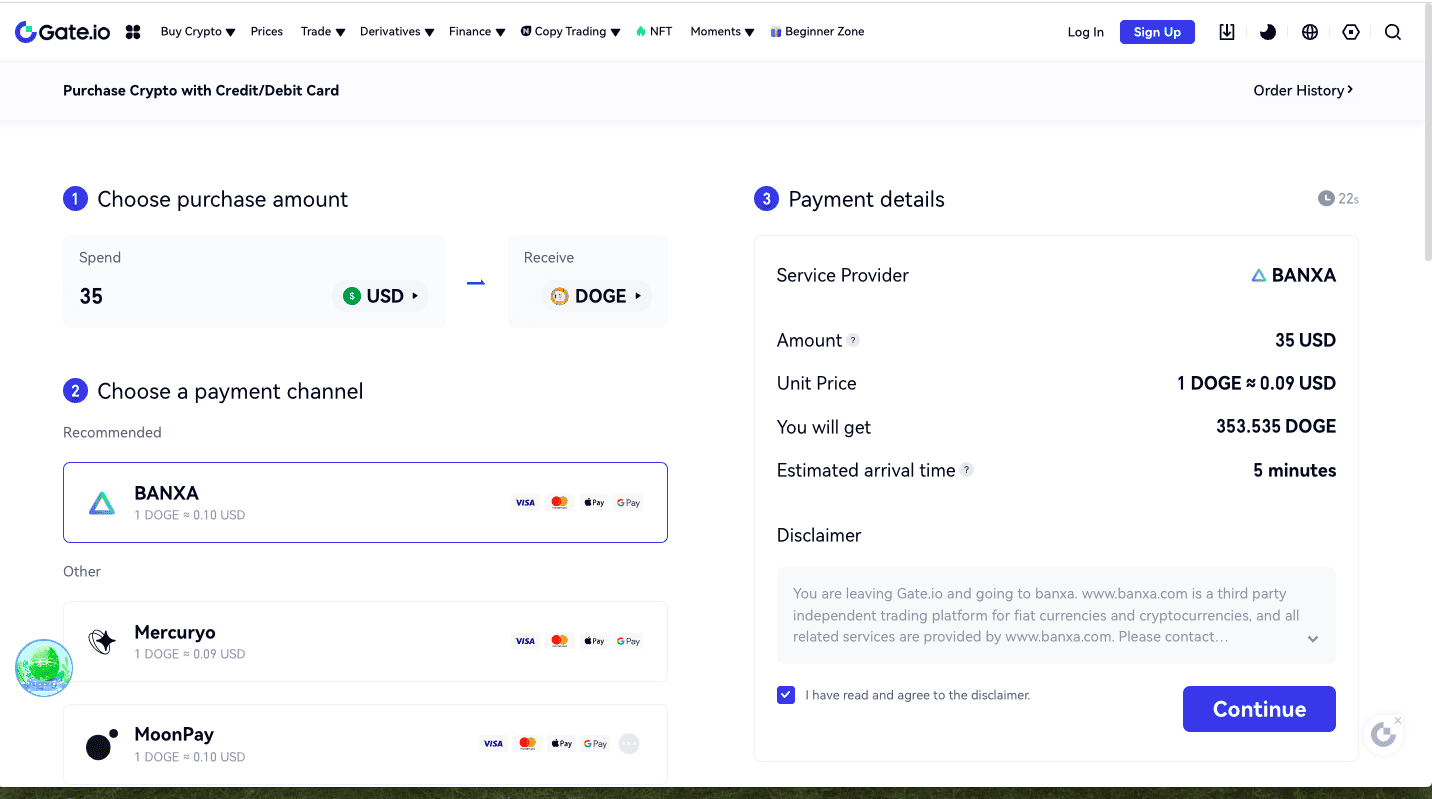
Sisestage, kui palju fiat-valuutat soovite kulutada (tavaliselt on 35 USD miinimummäär). Valige maksekanal, mida soovite kasutada. Erinevad maksekanalid pakuvad erinevaid tasusid ja minimaalseid ostulimiite.
Näiteks valisime Banxa, millel on 35 USD minimaalne ostulimiit.
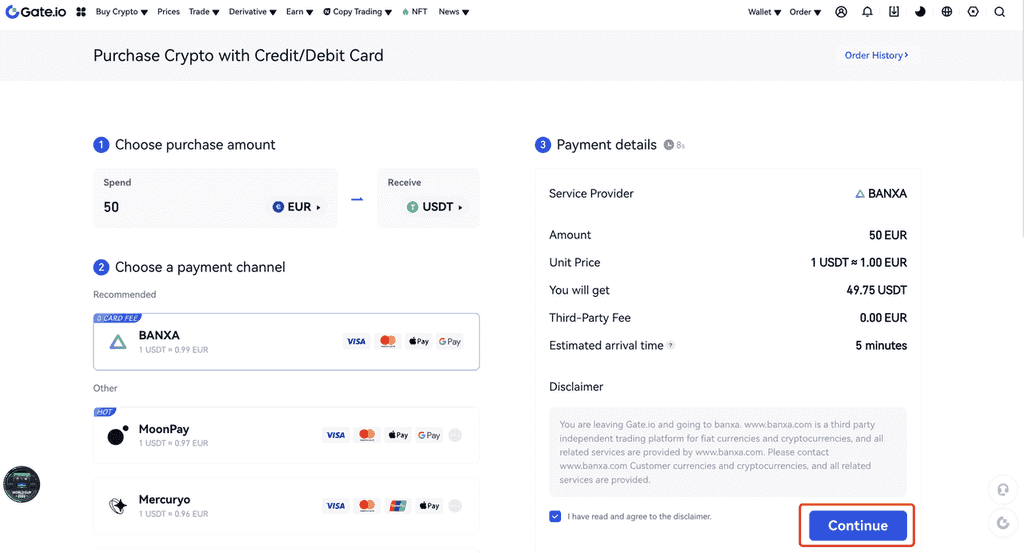
Vaadake oma tellimus üle ja klõpsake "Jätka". Kui klõpsate nuppu "Jätka", suunatakse teid edasi kolmanda osapoole maksekanali lehele.
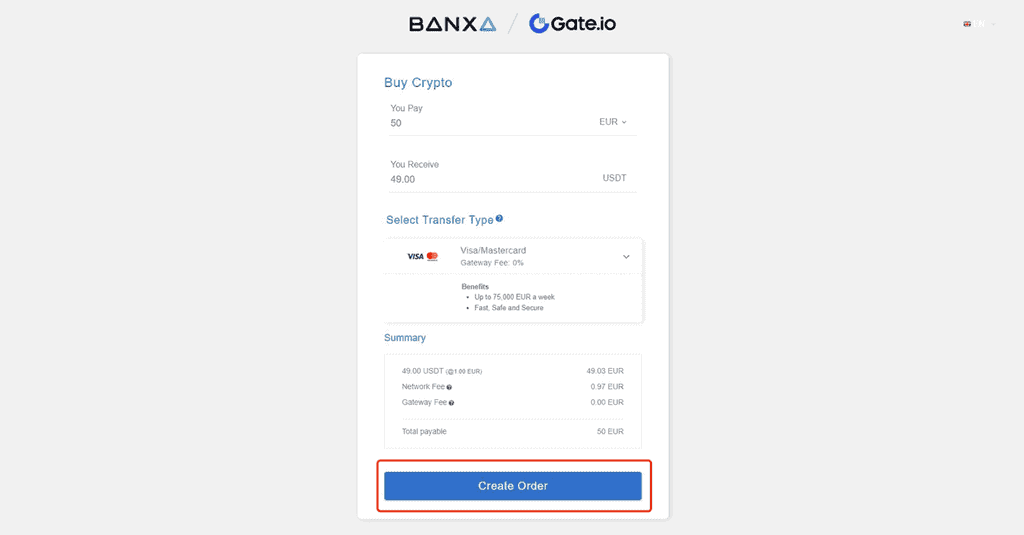
Tellimuse lõpetamiseks järgige kolmanda osapoole maksmise lehel olevaid juhiseid. Te saate oma tehingu lõpule viia, kui teil on juba konto Banxas (või teie valitud kolmanda osapoole rakenduses).
Kui teil ei ole kontot, peate oma isikut tõendama.
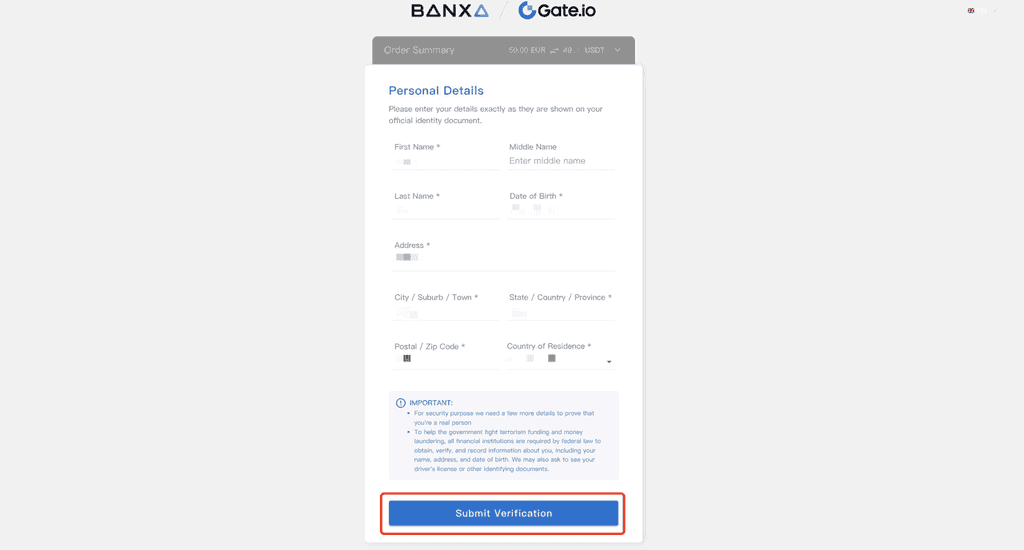
Täitke isikusamasuse kontrollimiseks vajalikud andmed.
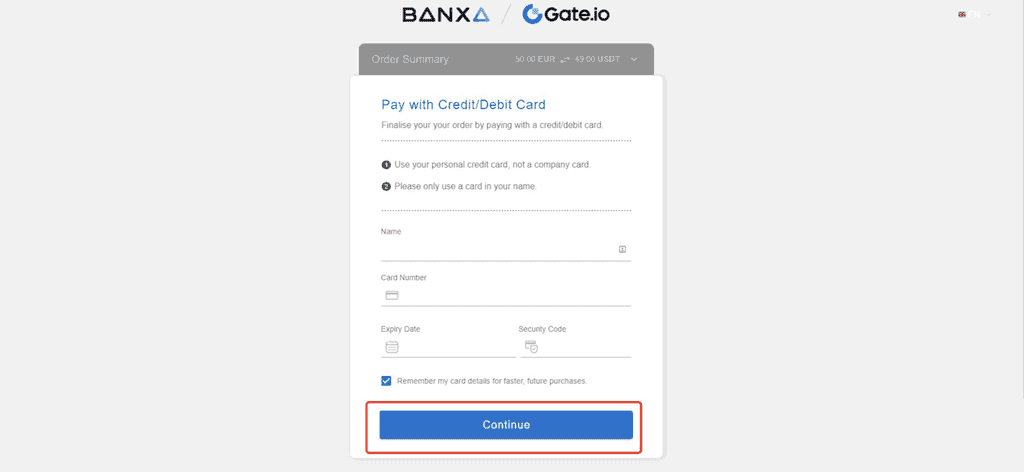
Sisestage oma deebet- või krediitkaardi andmed, et siduda oma kaart Banxaga. Klõpsake nuppu "Jätka".
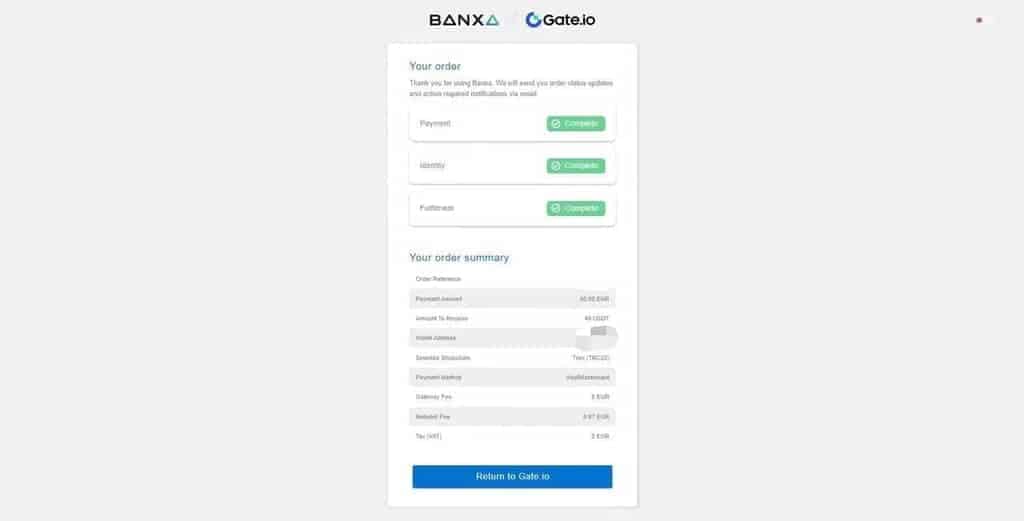
Palju õnne! See on peaaegu kõik. Teie varad ilmuvad teie Dogecoin rahakotti. Saate oma tellimust näha, kui külastate oma tellimusajalugu oma profiili lehel.



